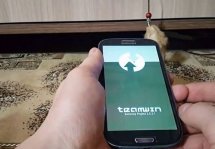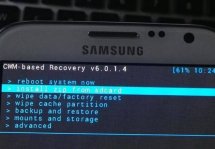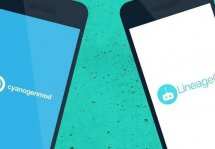Правильная прошивка для Samsung Galaxy S
Статьи и Лайфхаки
Ведь даже устанавливать прошивку от производителя в домашних условиях может быть небезопасно для самого устройства, что уж говорить про какие-то «ломаные» непонятно кем и как модификации.
Поэтому мы рекомендуем обновлять прошивку смартфона в сервисном центре, если ваш аппарат на гарантии, то это вообще сделают бесплатно. Но если вы уж решились на домашнее перепрошивательство, то хотя бы пользуйтесь официальными релизами.
Версии прошивок

Прошивка имеет в названии определённую кодировку, поэтому версию и год её выпуска можно узнать из названия.
Распишем коды прошивки I9000----. Где - XE – предназначен для СНГ, XX - предназначен для зарубежья, - H – 2008 год, I – 2009 год, J – 2010 год и так далее, - A – месяц январь, B – месяц февраль, C – месяц март и так далее, - номер версии, например – 3.
Пошаговая инструкция

- Установите на свой компьютер приложение Samsung Kies. И отдельно свежие драйвера для Samsung USB. Скачайте программу прошивки Odin3.
- Если прошивка не однофайловая, а многофайловая, то и конфигурационный PIT-файл для i9000. Для прошивок на ОС Android 2.1 – это версия PIT 512, для прошивок на ОС Android 2.2 – версия PIT 803.
- Для других версий Андроида уточняйте на специализированных информационных ресурсах, какой вам надо PIT. Телефон переведите в режим прошивки, для этого нажмите три клавиши: кнопка Home, кнопка уменьшение громкости, и кнопка включение.
- Подключаем телефон кабелем к ПК. Запускаем Odin3, если прошивка однофайловая, то просто подставляем её файл в поле «PDA». Если многофайловая, то в поле «PIT» подставляем конфигурационный файл *.pit.
- В поле «PDA» подставляем файл, в имени которого содержится «CODE», в пункт «PHONE» - файл содержащий слово «MODEM», а в «CSC» - файл с соответствующим словом в названии.
- Отмечаем пункты «Auto Reboot», а также «F. Reset Time». Нажимаем «Start», ждем завершения процесса прошивки.
Подписывайтесь на нас в Telegram и ВКонтакте.

Сергей Семенов, 31 год
Аналитик, журналист, редактор
Настоящий мобильный эксперт! Пишет простым и понятным языком полезные статьи и инструкции мобильной тематики, раздает направо и налево наиполезнейшие советы. Следит за разделом «Статьи и Лайфхаки».
Информация полезна? Расскажите друзьям
Похожие материалы
Анекдот дня
— Алло, здравствуйте! Это анонимный телефон доверия ФСБ?! — Да, Вячеслав.
Загрузить ещеПоделиться анекдотом:
Факт дня
Использовать для прослушивания музыки в lossless формате беспроводные наушники не имеет смысла – качество будет урезано.
Больше подробностейПоделиться фактом:
Совет дня
Перед наклейкой защитной пленки на стекло смартфона его поверхность следует обезжирить неспиртовой жидкостью.
А почему?Поделиться советом:
Цитата дня
«Идеальных парней не существует, но всегда есть один, идеальный для тебя».
(с) Боб Марли.Загрузить еще
Поделиться цитатой:
Угадаешь? Тогда ЖМИ!
Советуем глянуть эти материалы
Какое слово закрашено?

мда уж, не угадал!
ого, а ведь верно!
- Женой
- Умнее
- Интереснее
- Красивее